Postman集成Newman进行持续集成的详细步骤
发布时间: 2024-04-13 03:36:14 阅读量: 121 订阅数: 48 

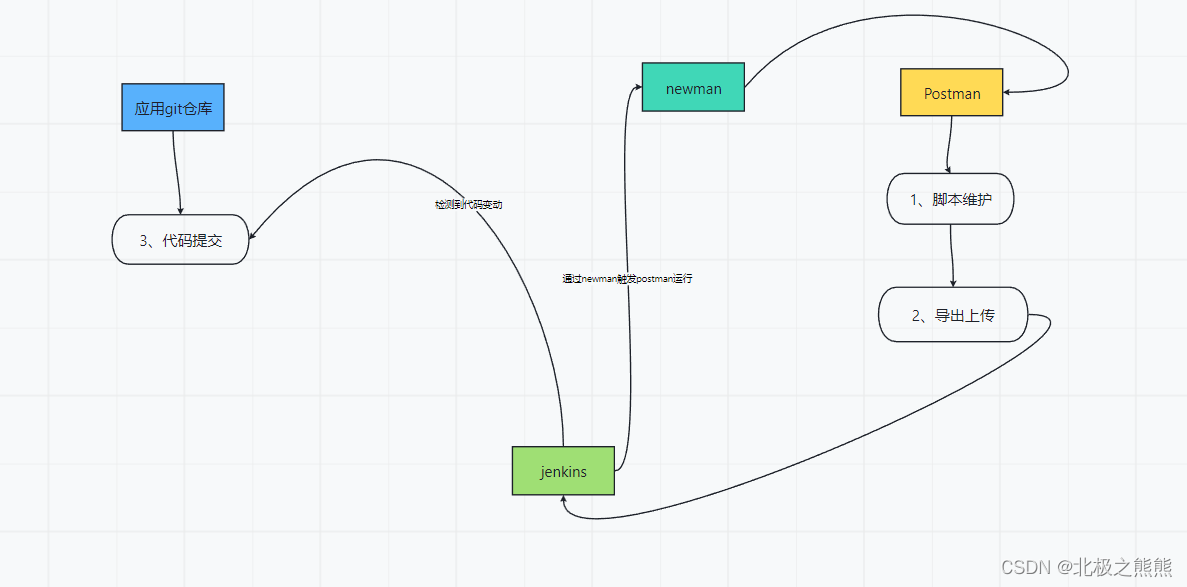
# 1. 理解持续集成
在软件开发领域,持续集成是一种重要的实践方法,通过频繁地将代码集成到共享存储库中,并通过自动化构建和测试来确保代码的质量和稳定性。持续集成的核心理念是尽早发现和解决问题,减少集成带来的风险。为了实现持续集成,团队需要使用适当的工具和流程,建立自动化的构建、测试和部署流程,以加快软件交付速度。持续集成不仅可以提升团队的生产效率,还可以减少代码错误率,增强团队的协作能力。因此,理解持续集成的概念和原理对于提升软件开发团队的整体水平至关重要。
# 2. 工具准备与配置
- **2.1 安装Postman**
- **2.1.1 下载Postman**
在官网 https://www.postman.com/downloads/ 下载适用于您操作系统的Postman应用程序。根据您的操作系统选择下载安装文件,例如Windows、macOS或Linux版本。
- **2.1.2 安装Postman**
打开下载的安装文件,按照提示步骤进行安装。安装完成后,您可以在计算机的启动菜单或应用程序文件夹中找到Postman图标。
- **2.1.3 配置Postman环境**
打开Postman应用程序,首次运行时会提示您登录或注册账号。在完成登录后,您可以按照个人需求配置Postman环境,包括界面语言、代理设置、自动同步等选项。
- **2.2 安装Newman**
- **2.2.1 下载Newman**
新建终端窗口,运行以下命令来全局安装Newman:
```
npm install -g newman
```
- **2.2.2 安装Newman**
安装完成后,可通过运行以下命令来验证Newman是否成功安装:
```
newman -v
```
- **2.2.3 配置Newman**
在使用Newman之前,您可能需要进一步配置环境变量或其他参数,以确保Newman能够正常运行。可参考Newman的官方文档进行详细配置。
通过上述步骤,您已经成功安装并配置了Postman和Newman工具,为后续的持续集成流程构建奠定了基础。接下来,您可以开始着手设置集成测试脚本。
# 3.1 设置集成测试脚本
在构建持续集成流程中,设置集成测试脚本是至关重要的一步。通过编写测试脚本可以实现对应用程序功能的自动化验证,提高测试效率,降低人工测试成本。
#### 3.1.1 编写
0
0





